Sobreposição Canvas
Blue Marble exibe o template diretamente no canvas, eliminando a necessidade de alinhamento extra.
Blue Marble é uma ferramenta de template para wplace.live. Ela mostra onde posicionar pixels para criar uma imagem importada.
"A ferramenta definitiva para posicionamento de pixels."
Blue Marble é uma ferramenta de template para wplace.live. Ela mostra onde posicionar pixels para criar uma imagem importada.
Blue Marble exibe o template diretamente no canvas, eliminando a necessidade de alinhamento extra.
Acompanhe o número de pixels colocados correta e incorretamente em tempo real.
Todo o código do Blue Marble (até este site!) é open source para qualquer um contribuir, garantindo segurança e alta performance.
Com Blue Marble sendo usado por mais de 20.000 usuários simultaneamente, colaborar em projetos de pixel se torna incrivelmente fácil.
Selecione seu navegador abaixo para instruções de instalação otimizadas. Blue Marble funciona melhor com navegadores baseados em Chromium, mas suporta todos os principais navegadores.
Instalar Sobreposição Canvas Blue Marble no Navegador Chrome - Guia Completo
Adicione o gerenciador oficial de userscript TamperMonkey da Chrome Web Store
💡 Clique no botão 'Adicionar ao Chrome' e confirme a instalação
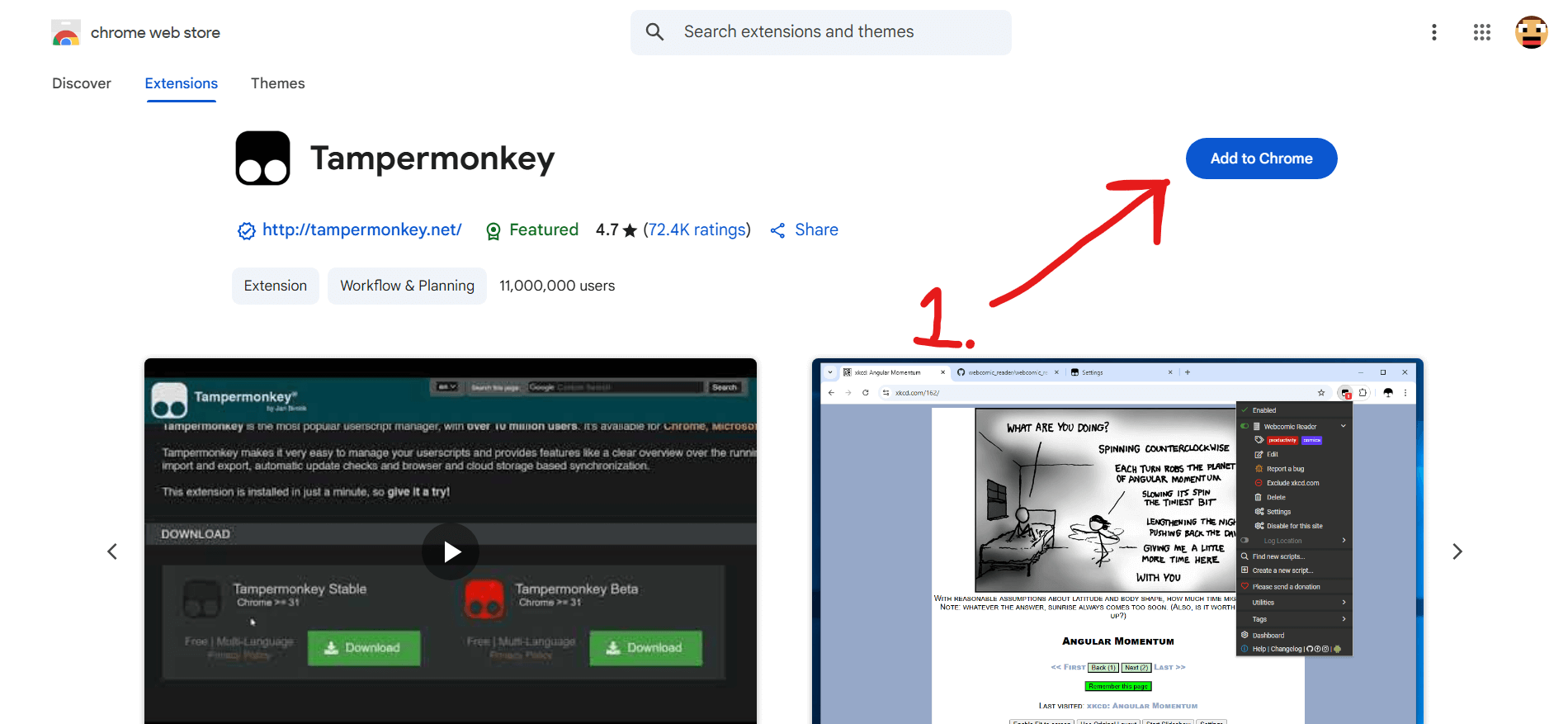
Clique com botão direito no ícone TamperMonkey → Selecione 'Gerenciar Extensões'
💡 Acesse o painel de gerenciamento de extensões para configuração de permissões
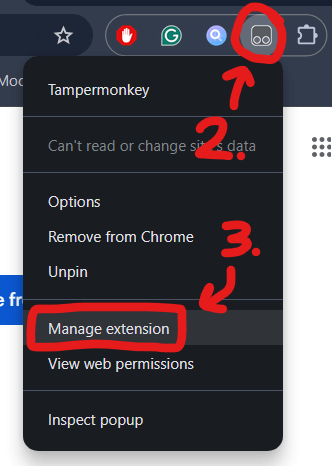
Clique esquerdo no ícone TamperMonkey para acessar o painel de gerenciamento de extensões
💡 Acesse o painel de gerenciamento de extensões para configuração de permissões
Ative o switch 'Modo Desenvolvedor' no canto superior direito
💡 Isso permite funcionalidade avançada de userscript para Blue Marble
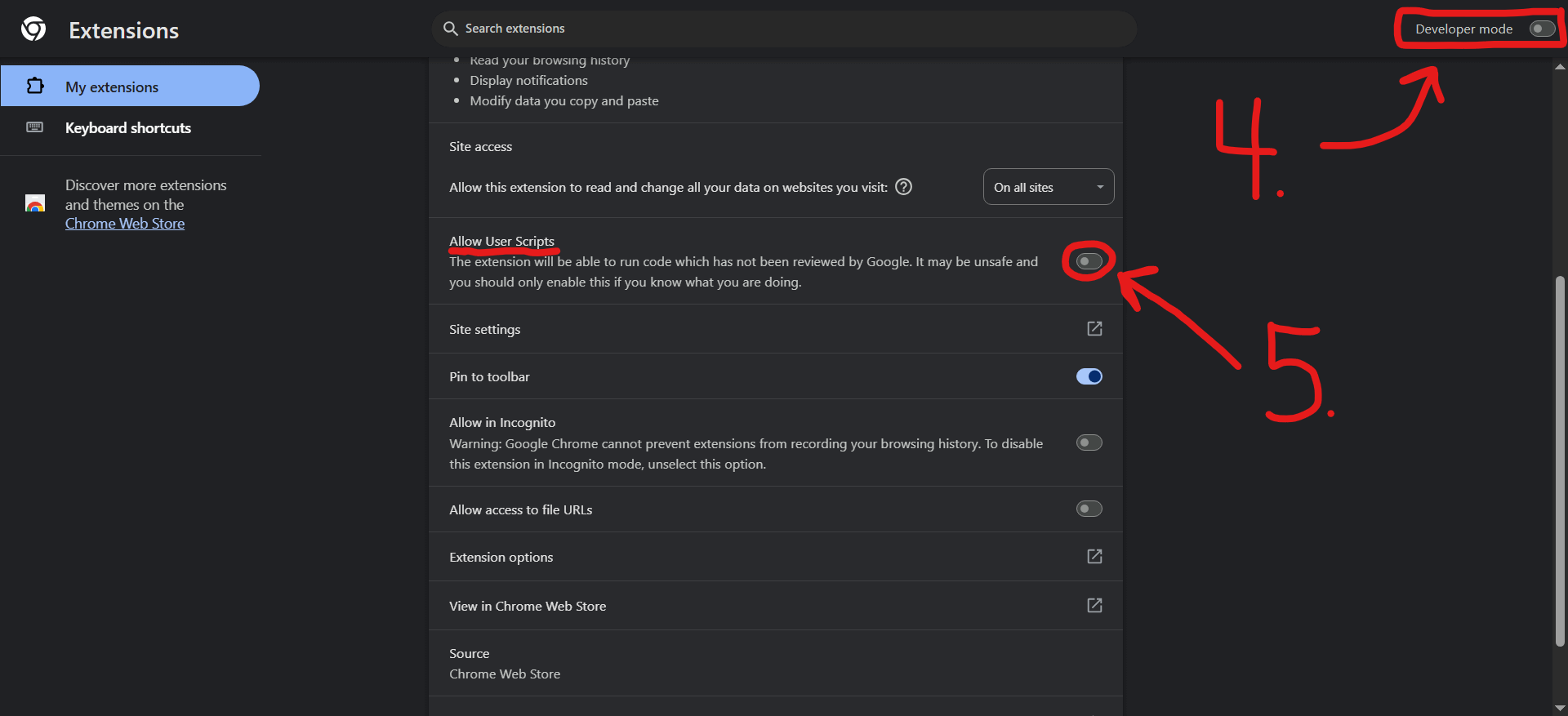
Ative 'Permitir acesso a URLs de arquivo' e permissões de acesso ao site
💡 Essencial para funcionalidade de sobreposição canvas do Blue Marble

Clique no link para instalar automaticamente o userscript Blue Marble
💡 TamperMonkey irá solicitar instalação - clique 'Instalar' para completar
Verifique se a interface Blue Marble aparece no canvas wplace.live
💡 Você deve ver controles de sobreposição e sistema de coordenadas
Blue Marble exibirá seu template no mesmo tamanho. Se sua imagem tem 500 pixels de altura e 300 pixels de largura, o template também terá 500 pixels de altura e 300 pixels de largura. Aqui estão as instruções para exibir a imagem template no canvas:

Encontre o pixel no canto superior esquerdo. Preencha Tl X, Tl Y, Px X e Px Y com suas coordenadas. Você pode usar o ícone "pin" para preencher automaticamente as coordenadas após clicar no pixel.
Criar Imagem: Recomendamos usar o Wplace Color Converter para criar seu template. Para pixels transparentes claros, você precisa usar a cor HEX #deface.
Carregue a imagem no formato PNG ou WEBP.
Clique no botão "Criar".
Se seu template ainda não for exibido, tente clicar no botão "Ativar".